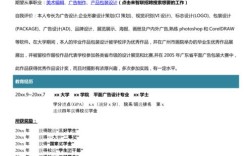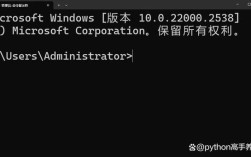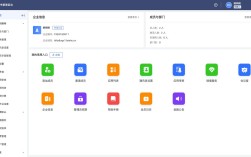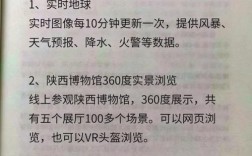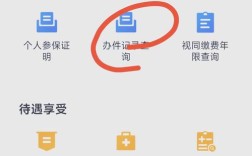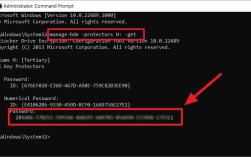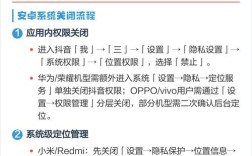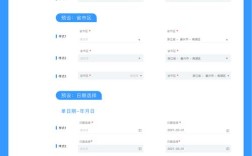在官网后台上传图片是日常运营中常见的需求,无论是更新产品展示、发布文章配图还是修改网站Banner,都需要通过后台系统完成,不同网站的后台管理系统(如WordPress、织梦、帝国CMS等)操作流程略有差异,但核心步骤和逻辑基本一致,以下将以主流的WordPress后台为例,结合通用型CMS系统的操作逻辑,详细说明官网后台上传图片的全流程,包括准备工作、具体操作、注意事项及优化技巧,帮助用户高效完成图片上传和管理。
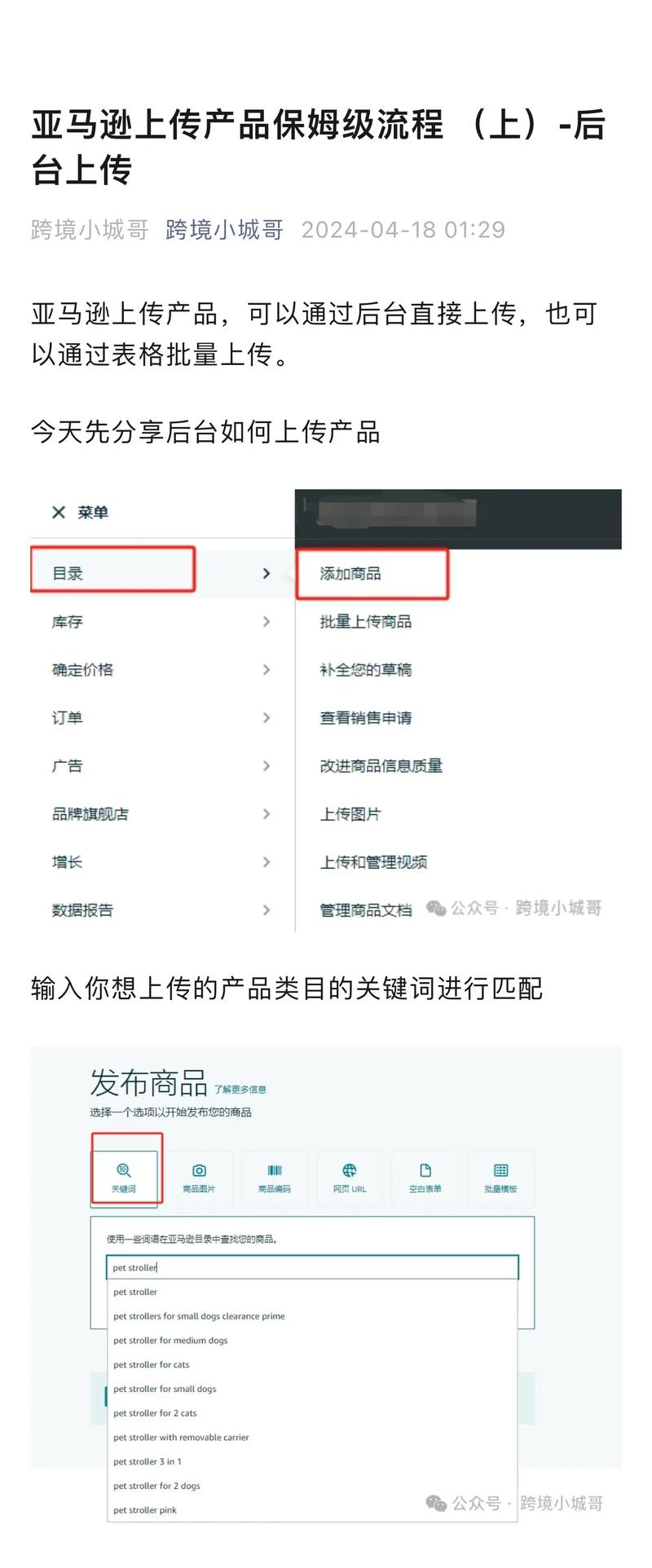
上传前的准备工作
在开始上传图片前,做好准备工作能避免操作中的常见问题,提升上传效率和图片质量。
- 图片素材整理:根据需求选择合适的图片,确保内容符合网站定位(如产品图需清晰、文章配图需贴合主题),建议提前对图片进行重命名,使用英文或拼音加数字的组合(如“product_01.jpg”),避免使用中文或特殊字符,以防部分服务器解析异常。
- 图片格式与尺寸确认:官网常用的图片格式为JPG(适合照片类图像,文件较小)、PNG(支持透明背景,适合图标、Logo)、GIF(适合动图),不同位置对图片尺寸有要求(如Banner图建议1920×500px,产品图建议800×800px),可通过PS或在线工具(如Canva)提前调整,避免上传后因尺寸不匹配导致网站布局错乱。
- 后台权限检查:确保登录的账号具有“媒体管理”或“内容编辑”权限(普通编辑员可能无法上传图片,需联系管理员开通权限)。
官网后台上传图片的具体步骤(以WordPress为例)
WordPress是全球使用率最高的CMS系统,其后台操作逻辑对其他平台具有参考性,以下是详细步骤:
登录后台并进入媒体库
- 打开浏览器,输入官网域名+“/wp-admin”(如www.example.com/wp-admin),输入账号密码登录后台。
- 在左侧导航栏中找到“媒体”选项,点击进入“媒体库”(部分CMS系统可能显示为“图片管理”“文件管理”等)。
上传图片的两种方式
直接上传(推荐批量上传)
- 在媒体库页面,点击“添加新”按钮(部分系统显示为“上传图片”“选择文件”)。
- 弹出本地文件夹窗口,选中需要上传的图片(可按Ctrl多选),点击“打开”,系统将自动开始上传(进度条显示上传进度),上传完成后,图片会出现在媒体库列表中。
拖拽上传(适合少量图片)
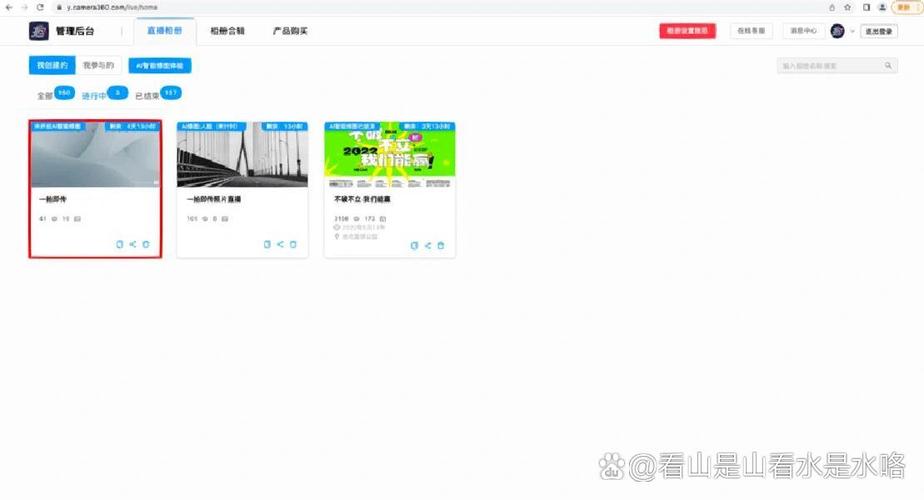
- 打开媒体库页面,直接将电脑中的图片文件拖拽到指定区域(页面会提示“拖拽文件到此处上传”),松开鼠标即可开始上传。
图片上传后的编辑与设置
上传完成后,需对图片进行基础编辑和信息填写,以确保符合网站展示需求:
- 编辑图片信息:在媒体库中找到刚上传的图片,点击“编辑”或“编辑详情”(部分系统点击图片即可进入编辑页)。
- 与描述:
- 输入图片的描述性标题(如“夏季新款白色连衣裙”),建议包含关键词,利于SEO。
- 替代文本(Alt文本):必填项!用于图片无法加载时的文字显示,同时被搜索引擎抓取,提升网站 Accessibility(无障碍访问),需简要描述图片内容(如“白色连衣裙正面展示图”)。
- 说明:可选,可填写更详细的图片说明,部分主题会调用此文字在图片下方展示。
- 调整图片尺寸:在编辑页面,可点击“编辑图片”(部分系统直接内置编辑工具),或使用外部工具调整尺寸,WordPress默认支持“缩略图”“中等尺寸”“大尺寸”三种预设,也可自定义尺寸(需在“设置→媒体”中提前配置)。
- 分类与标签:若媒体库支持分类管理,可为图片添加分类(如“产品图”“文章配图”),便于后续快速查找。
插入图片到页面或文章
若上传图片是为了用于文章或页面展示,需在编辑器中插入图片:
- 打开需要编辑的文章或页面(在“文章”或“页面”模块点击“编辑”),进入编辑器。
- 将光标定位到需插入图片的位置,点击编辑器工具栏中的“添加图片”图标(通常为一个山脉图标)。
- 在弹出的窗口中,选择“媒体库”,找到已上传的图片,勾选后点击“插入”,图片即可添加到编辑器中。
- 可对插入的图片进行对齐方式(左对齐、居中、右对齐)、链接设置(链接到媒体文件、自定义链接等)和尺寸调整(缩略图、中等、大)。
其他主流CMS系统的操作差异
虽然WordPress是主流,但不同CMS系统的后台界面和操作路径可能存在差异,以下是常见系统的调整要点:
- 织梦CMS(DedeCMS):登录后台后,在“核心”→“内容模型管理”中找到对应栏目(如“文章模型”),编辑内容时点击“图片插入”按钮,可直接上传或选择已有图片。
- 帝国CMS:在“信息管理”→“添加信息”或“编辑信息”页面,下方有“图片上传”区域,支持本地上传和远程图片抓取,上传后需在内容中用代码调用(如
[img]图片地址[/img])。 - 自定义后台系统:部分企业官网使用定制化后台,操作路径可能为“内容管理→图片上传”或“系统设置→媒体管理”,需根据界面提示查找“上传”“选择文件”等按钮。
上传图片的注意事项与优化技巧
- 文件大小控制:图片过大会导致网站加载速度变慢,影响用户体验和SEO,建议通过工具压缩图片(如TinyPNG、ImageOptim),JPG图片压缩至100-300KB,PNG压缩至500KB以内(保留清晰度的前提下)。
- 避免重复上传:定期清理媒体库中的重复或无用图片,可通过“媒体库”的“筛选”功能(按日期、类型、作者)查找冗余文件,删除时注意确认无引用,避免页面图片失效。
- 安全性与版权:确保上传的图片无版权风险(使用正版图库如Unsplash、Pexels,或原创图片),避免因版权问题导致法律纠纷。
- 路径与链接:部分系统上传后图片会生成随机路径,不利于SEO,建议在后台设置中固定图片链接格式(如使用年/月/日+文件名),或通过插件(如WordPress的“Media File Renamer”)统一重命名。
常见问题与解决方法(FAQs)
Q1:上传图片时提示“文件格式不支持”或“上传失败”,怎么办?
A:可能原因及解决方法:① 格式不支持:检查图片是否为JPG/PNG/GIF等官网允许的格式,部分系统禁止上传HEIC、WebP等新兴格式,需转换后再传;② 文件过大:压缩图片或联系管理员调整后台“上传文件大小限制”(通常在php.ini中设置,默认为8M);③ 服务器权限不足:联系技术检查uploads文件夹的读写权限(需设置为755或777)。

Q2:上传的图片在网站前端显示模糊或变形,如何调整?
A:① 尺寸不匹配:根据展示区域要求(如产品图建议1:1比例)重新裁剪图片,避免拉伸;② 分辨率不足:确保图片分辨率不低于72dpi(官网展示用),避免使用低分辨率截图;③ 压缩过度:若压缩时过度降低质量,会导致模糊,建议使用平衡压缩工具(如Krita),在文件大小和清晰度间取中间值。